ภาพรวม, ฟีเจอร์, และวิธีการใช้งาน Kids Home
Kids Home มีเนื้อหาที่ทั้งสนุกและปลอดภัยสำหรับเด็ก สร้างบรรยากาศเหมาะสมกับการเรียนรู้
ช่วยคุณกำหนดเวลาการเล่น, ควบคุมสิทธิ์การเข้าถึง, และจัดทำรายงานการใช้งาน เพื่อให้คุณทราบว่าลูกของคุณเรียนรู้อะไร
หมายเหตุ: Kids Home มีเฉพาะใน Galaxy S10 และ Galaxy Tab S4
การตั้งค่า Kids Home สามารถทำได้ง่ายๆ จากแผงการแจ้งเตือนของคุณ:
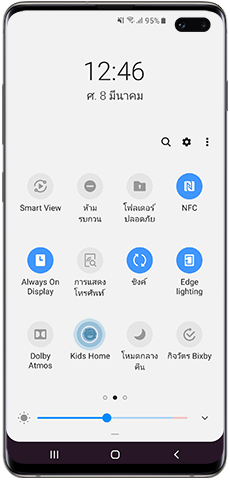
หลังจากตั้งค่า Kids Home:
- "โทรศัพท์หลักของฉัน": โทรหาผู้ติดต่อที่ผู้ปกครองอนุญาต
- "กล้องถ่ายรูปของฉัน": ถ่ายรูปและสติ๊กเกอร์
- "แกลเลอรี่ส่วนตัว": รูปภาพหรือวาดใน Kids Home หรือรูปที่ผู้ปกครองอนุญาต
- "เบราเซอร์ของฉัน": เข้าถึงเว็บไซต์ที่ผู้ปกครองอนุญาต
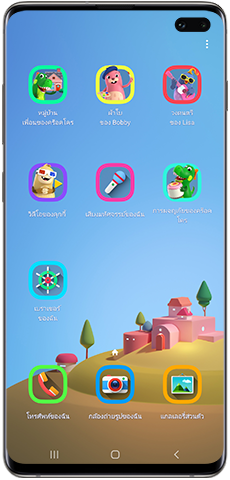
บุตรหลานสามารถใช้งานเนื้อหาหลากหลาย เช่น การวาดภาพระบายสี, สติ๊กเกอร์, เปลี่ยนเสียง, เกมส์, วีดีโอ, และเกมโปรแกรมเพื่อส่งเสริมตรรกะและความคิดสร้างสรรค์
ตั้งค่าการเข้าถึงเพื่อ:
- ตั้งเวลาเล่นรายวันสำหรับวันธรรมดาและวันหยุด
- แสดงการใช้งานรายวันตามวันและวันที่
- แสดงแอปที่ใช้งานอยู่
- แสดงเนื้อหาที่ผู้ปกครองอนุญาต
- ตั้งค่าการเข้าถึง Galaxy Store สำหรับเด็ก
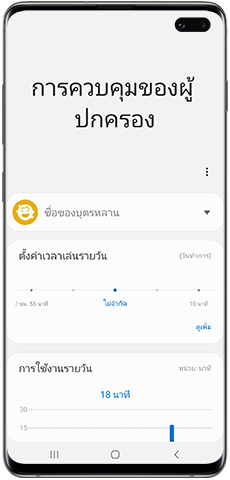
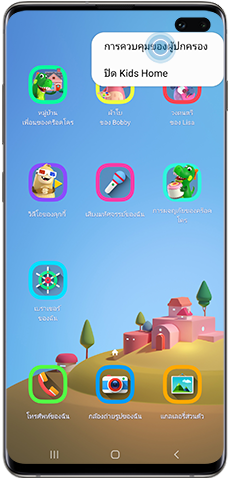
หมายเหตุ: สามารถตั้งค่ารายชื่อบุตรหลานได้ถึง 6 รายชื่อ
หากลืม PIN และไม่สามารถออกจาก Kids Home ได้ ทำตามขั้นตอนเหล่านี้เพื่อรีเซ็ตแอป:
หมายเหตุ: ขั้นตอนนี้จะลบข้อมูลทั้งหมด หากต้องการใช้งาน Kids Home อีก จำเป็นต้องติดตั้งแอปใหม่
ขอบคุณสำหรับความคิดเห็นของคุณ
โปรดตอบคำถามทุกข้อ
RC01_Static Content









